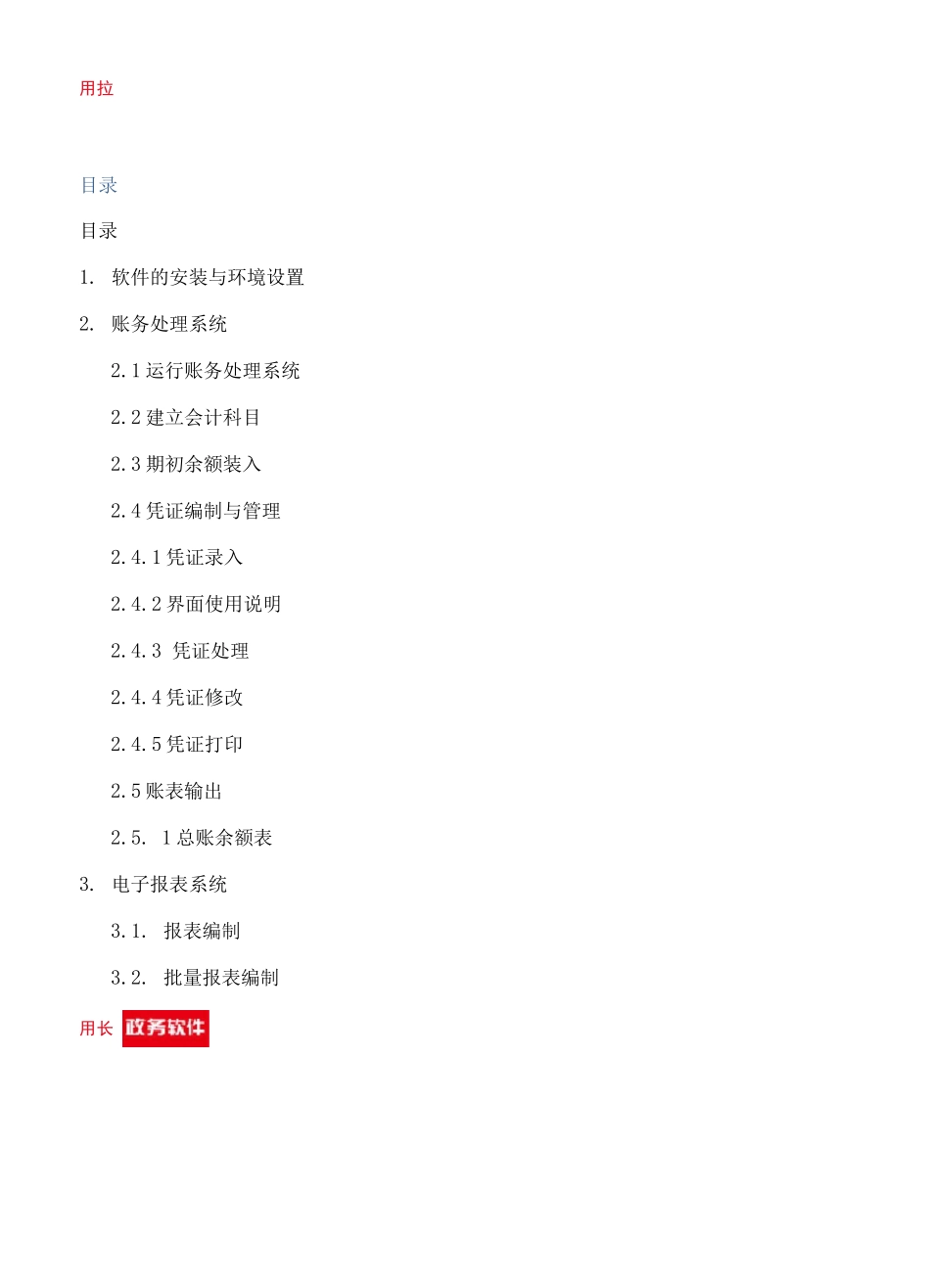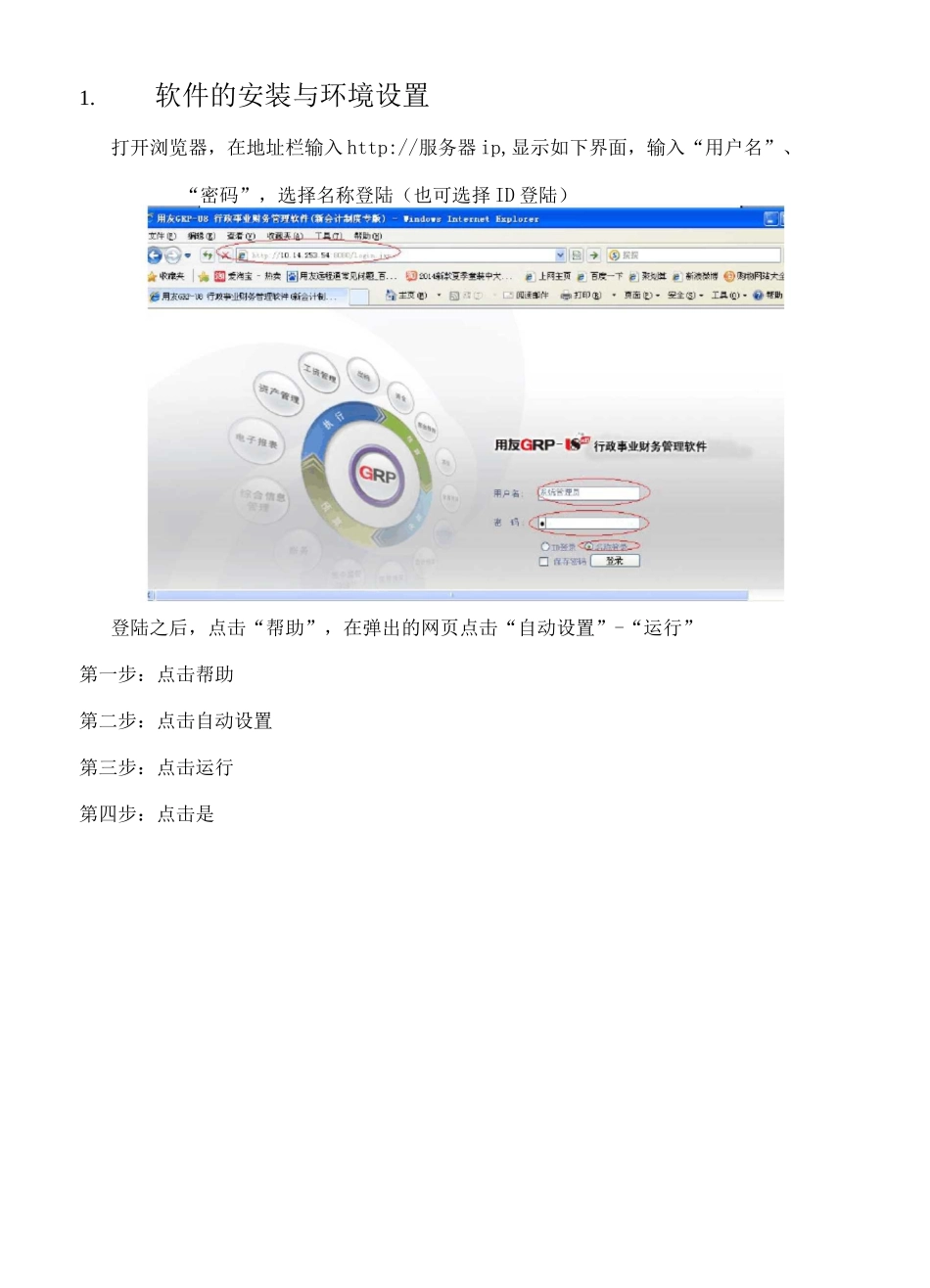用拉用友 GRP-U8 行政事业财务管理软件新会计制度专版2025 年 5 月用拉目录目录1. 软件的安装与环境设置2. 账务处理系统2.1 运行账务处理系统2.2 建立会计科目2.3 期初余额装入2.4 凭证编制与管理2.4.1 凭证录入2.4.2 界面使用说明2.4.3 凭证处理2.4.4 凭证修改2.4.5 凭证打印2.5 账表输出2.5. 1 总账余额表3. 电子报表系统3.1. 报表编制3.2. 批量报表编制用长1.软件的安装与环境设置打开浏览器,在地址栏输入 http://服务器 ip,显示如下界面,输入“用户名”、“密码”,选择名称登陆(也可选择 ID 登陆)登陆之后,点击“帮助”,在弹出的网页点击“自动设置”-“运行”第一步:点击帮助第二步:点击自动设置第三步:点击运行第四步:点击是用反点击“系统管理”,定义一下安装目录,也可以用默认路径 C: \UFGOV\U8,在建立桌面快捷方式前打勾,点击“更新/启动”更新好了之后,在加密服务器地址处输入服务器的 IP 地址,点击测试,假如连接 正常的话,右边的机箱是绿色的,然后点击确定。加密使用网路加密|端妙;弟 01CM 代理服务器地址〔二 F 地址)如:代理端 (T):080删试⑤加霓服蓉未启动或不能连通。Windows socket errsr :由于目标机器积 臀拒施,声法连接。(161X on i^I ' iZuTLTLPCf,确定囚煎消(U)I1Q. 14. 253. 54设置加套认证奉敏用长2.账务处理系统2.1 运行账务处理系统点击桌面“GRP-U8 管理软件”快捷方式,输入“用户名”、“密码”,选择用户名称登陆㈱友 GEP-D8 行顼事业射务朝教件(3f 会计制縻专成)用)阪-[桌百]助能也 系蜿 0 皆费 帮助如・*4用EGRP- IS 阿行政事业财务管理软件新会计制阪专版原日常工作软件界面分为:菜单栏、功能导航栏、状态栏、菜单栏:基础设置功能导航栏:业务操作状态栏:显示当前操作员、业务日期、单位、账套功能© 系毓⑨窗也)帮肪叫用反G Rp-ISF 行政事业财务管理软件新会甘制度专版*日常工作«待办事宜DT 月。£ 日 11 352.2 建立会计科目用“账套主管”登陆,在“功能导航栏”-“基础数据管理”-“建立会计科目”比如在 1215 应收账款下增加“李四”,右击-新建科目。修改科目、删除科目都在右击处操作,注:已使用的科目是无法删除的预览打印查狭值穿刷戳增加退出科目科目始缀:-1-2-2-2-2-2-2信息-所有科目,负债类十净资产类I 支出类*科目犬啊科目名祢助记玛使用忧恣捕顶信息科目性质贱尸榕式币种 II科目纫方...